Як очистити кеш ARP в Windows 10
Різне / / November 28, 2021
Кеш ARP або Address Resolution Protocol є важливим компонентом операційної системи Windows. Він пов’язує IP-адресу з MAC-адресою, щоб ваш комп’ютер міг ефективно взаємодіяти з іншими комп’ютерами. Кеш ARP – це в основному набір динамічних записів, створених, коли ім’я хоста перетворюється на IP-адресу, а IP-адреса – на MAC-адресу. Усі зіставлені адреси зберігаються на комп’ютері в кеші ARP, доки не буде очищено.
Кеш ARP не викликає жодних проблем в ОС Windows; однак небажаний запис ARP спричинить проблеми із завантаженням та помилками підключення. Тому важливо періодично очищати кеш ARP. Отже, якщо ви теж прагнете це зробити, ви в правильному місці. Ми пропонуємо вам ідеальний посібник, який допоможе вам очистити кеш ARP у Windows 10.
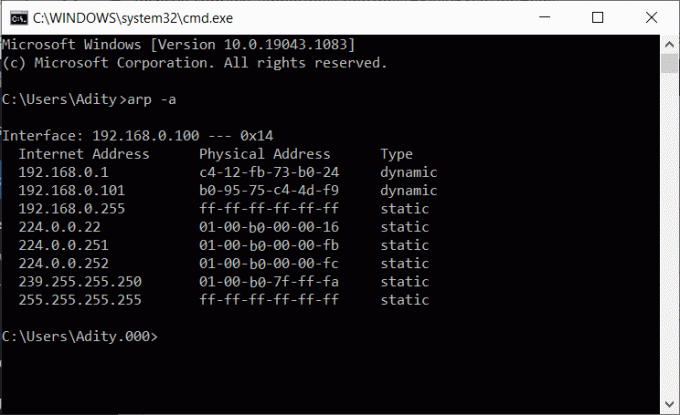
Зміст
- Як очистити кеш ARP в Windows 10
- Крок 1. Очистіть кеш ARP за допомогою командного рядка
- Крок 2. Перевірте промивання за допомогою панелі керування
Як очистити кеш ARP в Windows 10
Тепер давайте обговоримо кроки для очищення кешу ARP на ПК з Windows 10.
Крок 1. Очистіть кеш ARP за допомогою командного рядка
1. Введіть командний рядок або cmd Пошук Windows бар. Потім натисніть на Запустити від імені адміністратора.
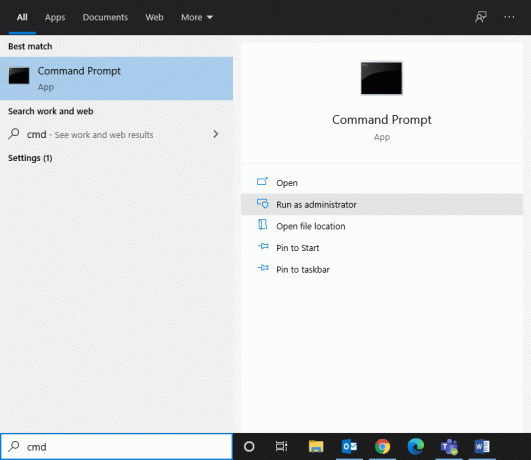
2. Введіть таку команду Командний рядок вікно та натискайте Enter після кожної команди:
arp –a щоб відобразити кеш ARP. arp –d щоб очистити кеш ARP
Примітка: Прапор –a відображає весь кеш ARP, а прапор –d очищає кеш ARP із системи Windows.
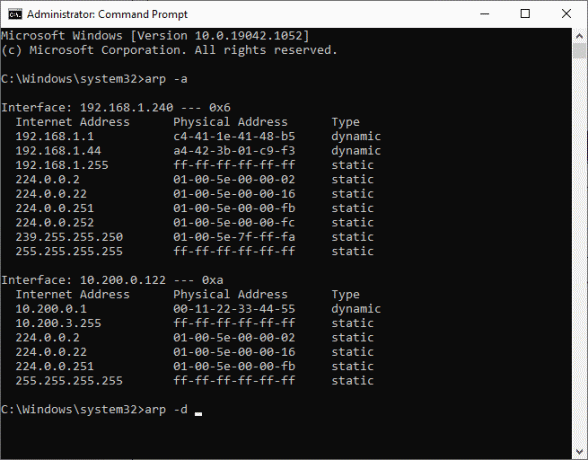
3. Якщо наведена вище команда не працює, замість неї можна використовувати цю команду:
netsh interface IP видалити arpcache
Читайте також:Як очистити та скинути кеш DNS в Windows 10
Крок 2. Перевірте промивання за допомогою панелі керування
Після виконання наведеної вище процедури для очищення кешу ARP в системі Windows 10 переконайтеся, що вони повністю видалені з системи. У деяких випадках, якщо Маршрутизація та віддалені служби увімкнено в системі, не дозволяє повністю очистити кеш ARP з комп’ютера. Ось як це виправити:
1. Зліва на панелі завдань Windows 10 натисніть значок пошуку.
2. Тип Панель управління як пошуковий вхід для його запуску.
3. Тип Адміністративні інструменти в Пошук Панель керування у верхньому правому куті екрана.

4. Тепер натисніть на Адміністративні інструменти і відкритий Управління комп'ютером двічі клацнувши його, як показано.
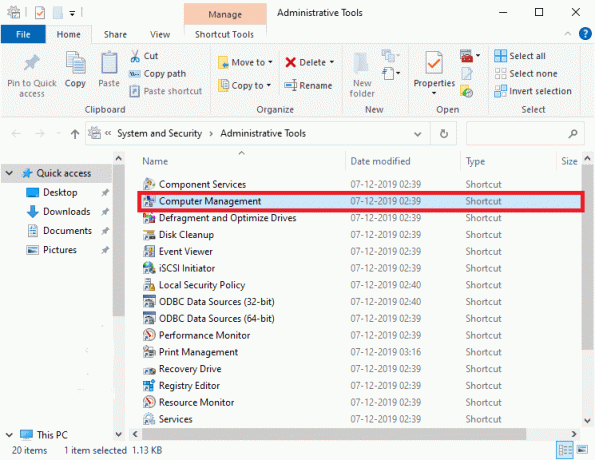
5. Тут двічі клацніть на Сервіси та додатки як показано.

6. Тепер двічі клацніть на послуги і перейдіть до Маршрутизація та віддалені служби як показано виділено.
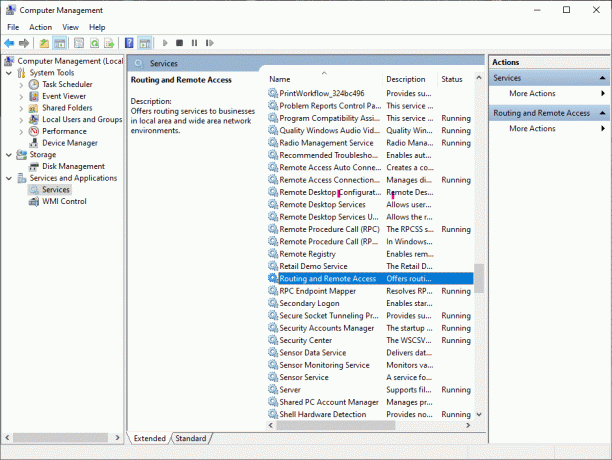
7. Тут двічі клацніть на Маршрутизація та віддалені служби і змінити Тип запуску до Вимкнено зі спадного меню.

8. Переконайтеся, що Статус сервісу дисплеї Зупинився. Якщо ні, то натисніть на Стій кнопку.
9. Знову очистіть кеш ARP, як обговорювалося раніше.
Рекомендовано:
- Виправте неможливість доступу до сайту, IP сервера не знайдено
- Використання Driver Verifier для виправлення помилок Blue Screen of Death (BSOD).
- Виправити помилку Windows Update 0x800704c7
- Виправити помилку Omegle під час підключення до сервера
Сподіваємося, що цей посібник був корисним і ви змогли очистити кеш ARP на ПК з Windows 10. Якщо у вас є запитання/коментарі щодо цієї статті, не соромтеся залишати їх у розділі коментарів.



